はじめに
本記事へお越しくださった皆さまは、次のような疑問をお持ちではないでしょうか。
- 「公式オンラインストアの会員登録には何が必要?」
- 「請求書や納品書はどうやって発行するの?」
- 使い切れなかったら、どの買取サイトに申し込めば安全?」
本記事は 「QUOカードPay公式オンラインストアでの購入方法」 と 「買取サイトに申し込みした場合」 の 2 大テーマに特化した完全ガイドです。筆者自身が 会員登録 → 購入 までを実践し、つまずいたポイントや事前に準備すべき情報を余すところなく共有します。また、資金決済法・古物営業法や法的リスクもゼロから解説します。
この記事を読めばわかること
- 最短 10 分で安全にギフト券を購入する手順
- 請求書・納品書を PDF で発行する方法
- 買取率・振込速度・振込手数料を比較して選ぶ買取サイトの選び方
- 違法リスクを避けるために押さえるポイント
QUOカードPay 公式オンラインストアとは?
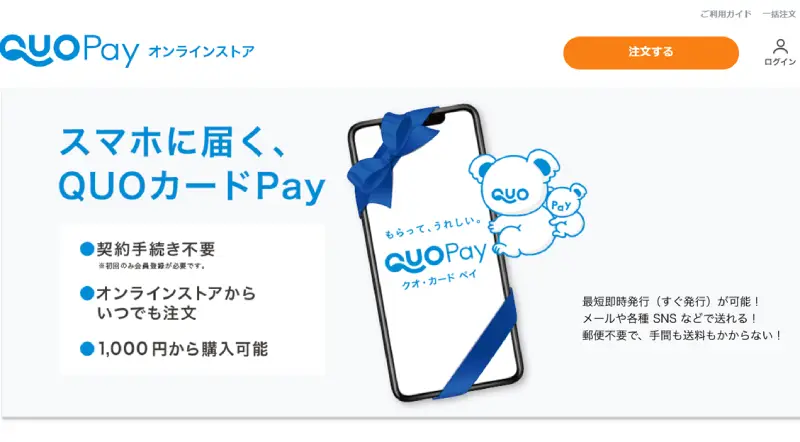
運営会社について
公式オンラインストアは QUOカードPay を最も安全かつ確実に購入できる唯一の正規ルート です。購入には会員登録が必須ですが、その分カスタマーサポートや請求書・納品書発行機能が充実しています。
| 項目 | 内容 |
|---|---|
| 運営主体 | 株式会社クオカード(資金決済法に基づく前払式支払手段発行者) |
| 決済手段 | クレジットカード/銀行振込(指定口座) |
| 受け取り形式 | 購入完了メールにバリューコード(16 桁)が発するための URL が届きます。 |
会員登録前に準備するもの

| 必要なもの | 理由 | ワンポイント |
| メールアドレス | 認証 URL 受信のため必須 | フリーメール可だが一部利用不可 |
| 氏名・電話番号・住所 | 本人確認・請求書発行時に必要 | 法人の場合は会社情報も入力 |
| 支払手段(クレカ/銀行振込) | 購入決済に必要 | クレカ利用枠と銀行残高を確認 振込手数料は会員負担 |

どの銀行を振込先に指定されるのかな?

三菱UFJ銀行、三井住友銀行、みずほ銀行から選べるよ!
会員登録ステップガイド
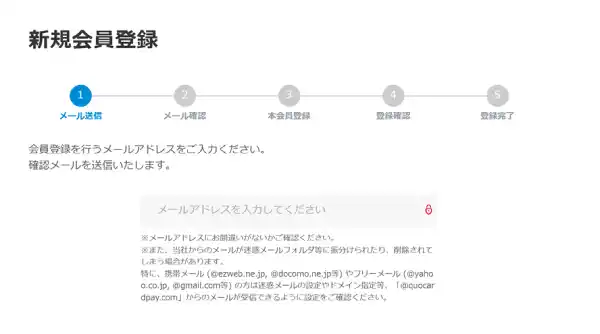
アカウント作成(所要 3 分)
- メールアドレス入力 → 認証 URL をクリック
- 必要事項を入力します。
- パスワード設定
つまずきポイント
メールが届かない場合、入力アドレス・迷惑メール・受信拒否設定を確認しましょう。quopay_ec@quocardpay.com を受信可能にしてください。

ログインするとき二段階認証もメールで通知がきます。
購入手順ガイド
QUOカードPayの買い方の手順
購入操作は下記の手順でバッチリ!「すぐ発行」を選ぶと10分ほどでコード受け取りが可能です。
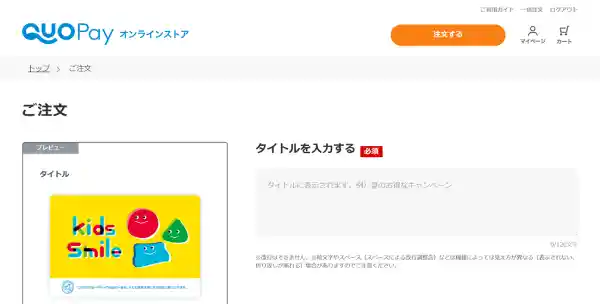
- デザイン画像の選択 + タイトル入力
- 額面設定:50 円〜 100,000 円(1 円単位)
- 数量入力(1回の最低発行額は1,000円以上)
- カートへ追加 → 注文内容の確認・概算での見積書もPDFデータで確認できます。
- 【注文手続きに進む】からお客様情報の確認と決済方法・発行希望日・ご利用用途を選択。
※「すぐ発行」の場合、クレジットカードでのお支払いかつ、発行数が100コード以下でのみ利用可能。 - QUOカードPayの利用規約・資金決済法に基づく表示を確認し、同意するにチェック。
- 注文完了となり【ご注文番号】が表示され、以下のメールが届きます。
件名:【QUOカードPay】ご注文の確認とお礼
クレカと銀行振込どっちがいいの?
クレジットカードの場合:
「すぐ発行」が可能なので、購入後最短5~10分程でバリューコードが発行可能。
それ以外にも指定日設定が可能です。
銀行振込の場合:
振込手数料は会員負担です。
「すぐ発行」は出来ません。発行希望日にバリューコードを発行するためには、発行希望日の1営業日前の14時までにQUOカードPayオンラインストアでの入金確認が必要です。
※着金状況次第では、さらに遅延する恐れがあります。
請求書・納品書の発行方法
QUO カード Pay では領収書は発行していませんが、請求書と納品書 は以下の方法で入手できます。
| 方法 | 操作 | 備考 |
| マイページ | 注文履歴 → 「請求書 / 納品書発行」ボタン | 会員登録時の名前以外での発行はできません。 |
| 法人対応 | サポート窓口へ依頼 |
また、下記の内容で領収書扱いが可能です。
■銀行振込決済
金融機関で発行される振込金受領書をもって、会計法上領収書としてご利用いただけます。
■クレジットカード決済
クレジットカード会社から発行された「利用明細書」をご利用ください。
バリューコードの発行方法
スマートフォン版
注文完了メールが届いて、さらに数分後下記の件名でメールが届きます。
件名:バリューコード発行完了のご案内
届いたらQUOカードPayオンラインストアにログインし、マイページに進みます。
マイページ →注文情報 →注文履歴の照会とバリューコードの配布を押します。
利用する端末(パソコン・スマートフォン)で利用できる操作とできない操作があります。
今までの注文履歴が表示されます。
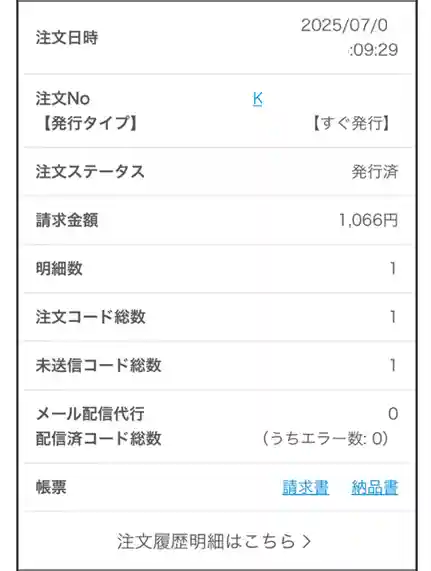
該当の注文Noまたは、注文履歴明細はこちらから進みます。
注文履歴明細のページに移行しますので、スクロールして「QUOカードPayを配布する」よりバリューコード送信を押します。
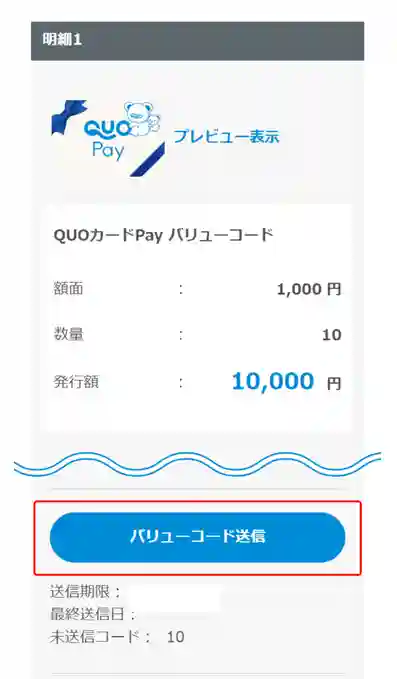
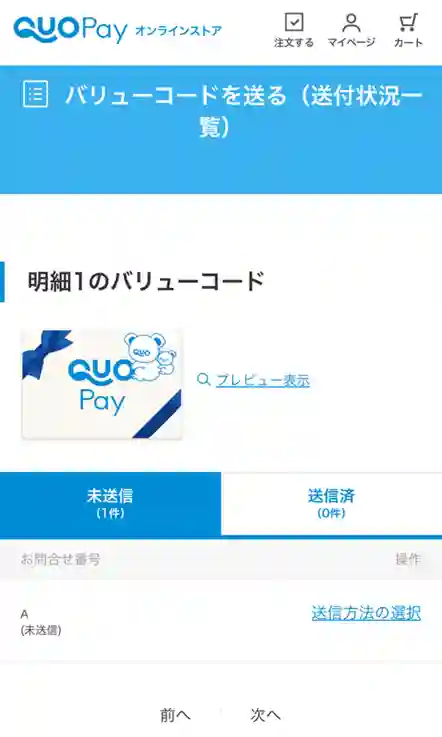
送信内容の選択を押すと、注意事項が表示されます。
内容確認し、「同意する」を押して進みます。
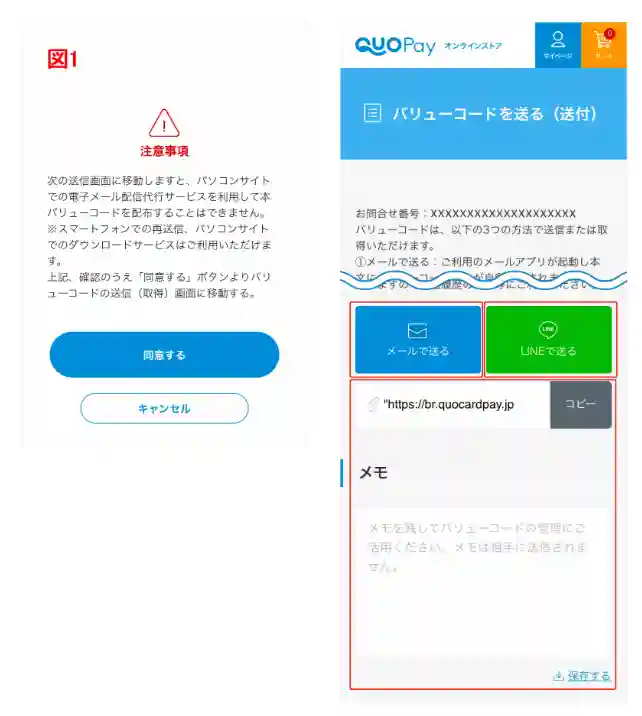
スマートフォン版は以下の方法で、相手または自分自身にバリューコードを送ることができます。
①メールで送る →新規メール画面の本文にバリューコードのURLが記載されています。
必要に応じて、本文など付け足しましょう。
②LINEで送る ※スマートフォン版のみです。
→LINEを開くポップが出るので、開くと直近でやり取りした相手が表示されます。
送りたい相手が選ぶと、バリューコードのURLが書かれたLINEメッセージが送信されます。
③メモの上にあるURLをコピーして送る。
※送信履歴は、QUOカードPayに記録されません。自身で管理・把握しておきましょう。
パソコン版
スマートフォン版と同様に、注文完了とバリューコード発行完了のご案内のメールが届いたら
QUOカードPayオンラインストアにログインし、マイページに進みます。
マイページ →注文情報 →注文履歴の照会とバリューコードの配布を押します。
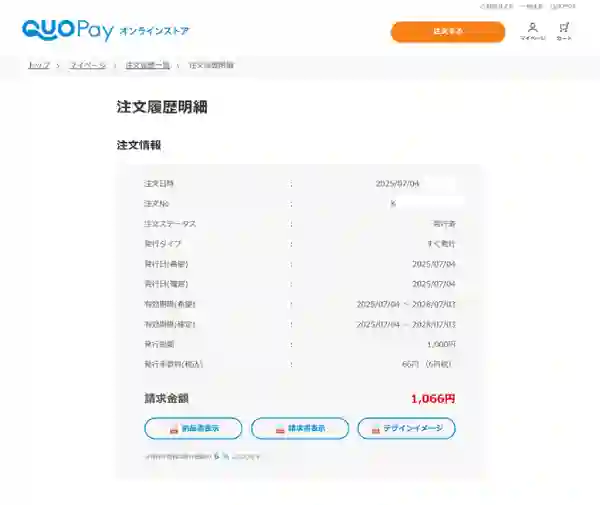
さらにスクロールすると、2つの方法でバリューコード(ギフト券番号)の取得ができます。
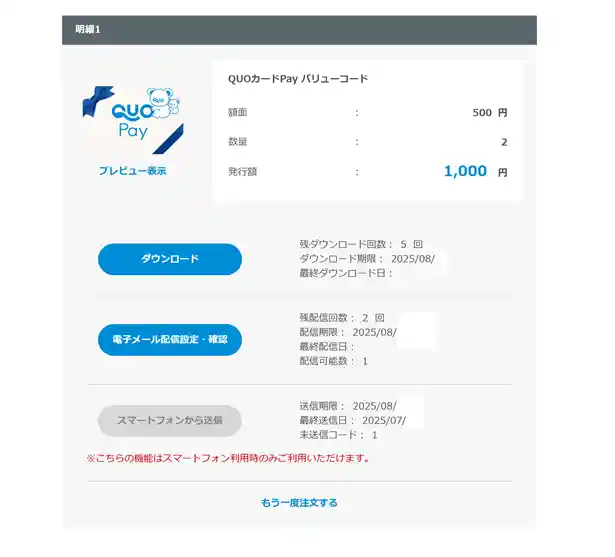
ダウンロードの場合
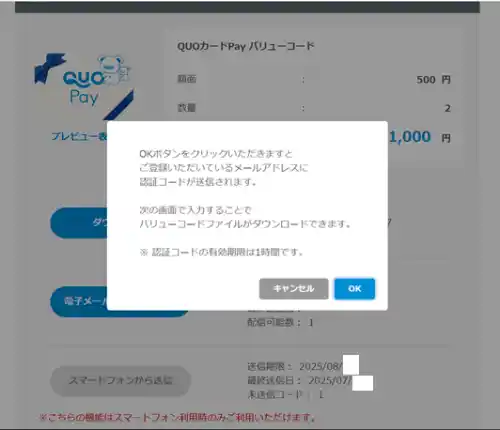
1.ダウンロードを押すと、セキュリティのため、
登録されたメールアドレスに【認証コード】が送られるとポップアップが出ます。
※認証コードの有効期限は1時間なので注意!
2.OKを押すと下記の件名でメールが届きます。
件名:【QUOカードPay】バリューコードファイルダウンロード認証コードのご案内
3.本文に3行ほどの【認証コード】が書いてあるので、コピーしましょう。
4.パソコン版に戻って、バリューコードファイルダウンロードのページに認証コードを入力できるので、コピーした内容を貼り付けましょう。
その後、ダウンロードを押し、情報が合っているとExcelファイルで情報が届きます。
電子メール配信設定・確認の場合
複数の相手に対し、一度に送りたい場合、以下の方法で送ることができます。
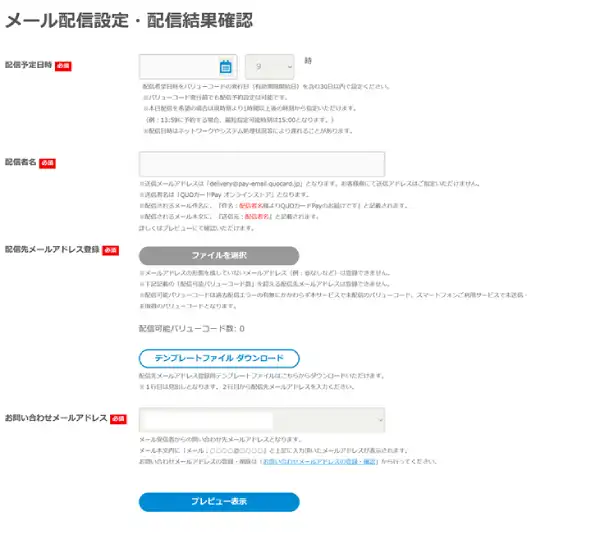
1.配信予定日時
当日に配信設定を行う場合、1時間程空けないと送れません。
配信予定時間は9時から18時まで、1時間単位で選べます。
配信キャンセルは配信予定日時の1時間前まで可能。
2.配信者名
差出人の名前を入力しましょう。
3.配信先メールアドレス登録
送信先のメールアドレスを登録してください。【テンプレートファイルダウンロード】のフォーマットも用意されています。
4.お問い合わせメールアドレスの登録
QUOカードPayで問題があった際に、受け取った相手が問い合わせできるよう、メールアドレスの登録が必要です。
指定した時間になると以下のメールが届きます。
件名:○○様よりQUOカードPayのお届けです
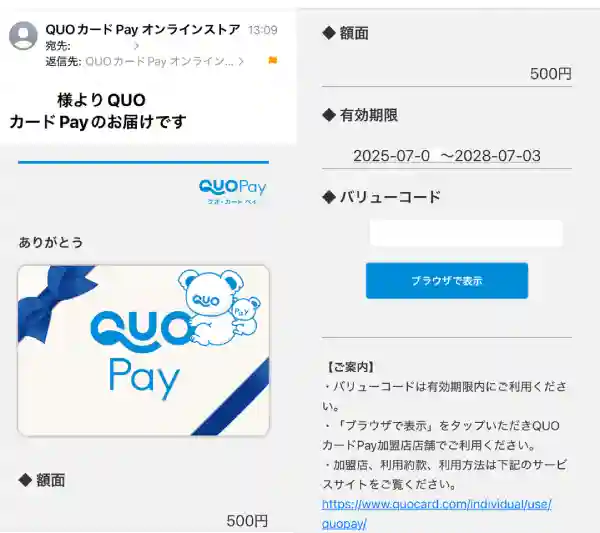
バリューコードをコピー&ペーストしてQUOカードPayアプリに登録することができます!

スマートフォン、パソコンそれぞれでできることが全然違うので注意しないと!
届いたバリューコードをQUOカードPayアプリに合算する、お支払いで実際に使用したい場合は
下記でより詳しく説明しています!
買取サイトの仕組みと選び方
QUOカードPayに注力した買取サイト
買取率はサイトによって最大 11 % の差。それ以外にも手数料の有無・振込速度・本人確認方法などを判断基準にしましょう。
| サイト | 換金率上限 | 振込速度 | 本人確認 | 手数料 | 問い合わせ対応時間 |
|---|---|---|---|---|---|
| ギフトグレース | 初回 87% 2回目 86%~ | 最短3時間~ | 必須 | 10,000円以上: 無料 9,999円以下: 216円 | 月曜~土曜 午前10時 ~ 午後22時 |
| 買取ヤイバ | 初回 84% 2回目 84% | 最短30分~ | 必須 | 無料が大半 一部金融機関にて129円 | 24時間体制 |
| 買取将軍 | 初回: 76% 2回目: 76% | 最短10分~ | 必須 | 無料 | 午前9時 ~ 午後19時 |
詐欺サイトを避けるためのチェック項目
- 古物商許可番号を明記しているか
- 会社住所がバーチャルオフィスではないか
- SSL 証明書の有効期限が切れていないか
- 換金率が市場平均より極端に高くないか(例:買取率99%など謳っている)
買取サイトへの申込手順
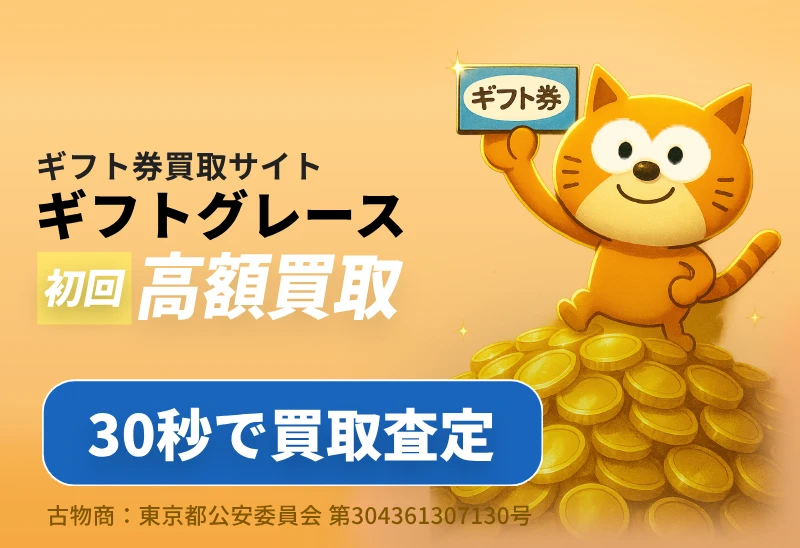
「購入したが、不要になってしまったQUOカードPayをどうしよう…。」
そんな時は、ギフト券買取サイトに申し込みするのも一つの方法です!
初めての方:申込フォーム入力
- 初回申込フォームから進みましょう!
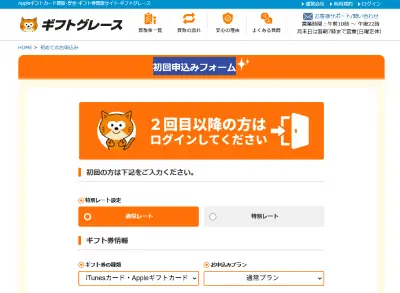
3.券種・プラン、ギフト券番号と額面を入力します。
4.お客様情報を入力します。
5.振込先情報を入力します。
6.本人確認書類の画像をアップロードします。
【上記に同意する】を押して申込を完了させます。
2回目以降の方:マイページ
既にギフトグレースの利用がある方は、マイページにログインしてお申し込みください。
これによりお客様情報の入力が不要になります。
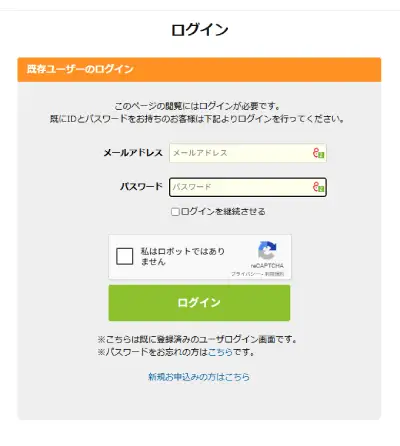
ギフトグレースの営業時間
<買取申し込み>
WEBサイトから24時間受付しています。
<振込・メール・メッセージ対応時間>
午前10時 ~ 午後22時(日曜定休)
AIチャットボットは24時間利用可能です!
法令とリスク対策
不要なギフト券を買取してもらう行為は違法ではありませんが、依頼した買取サイトによっては違法な取引に巻き込まれる可能性があります。安全に取引をするために以下を確認しましょう。
QUOカードPayでトラブルにあった際のトラブル相談窓口
- 消費生活センター(188)
- QUOカードPay:公式サイト
まとめ
- 公式オンラインストアは 会員登録必須 だが、最も安全に購入できる方法
- PDF 請求書・納品書 はマイページから発行
- 買取サイトは 買取率・振込時間・古物商許可番号 で選ぶ
- オンライン完結で最短当日での現金化 が可能
QUOカードPayでよくある質問(FAQ)
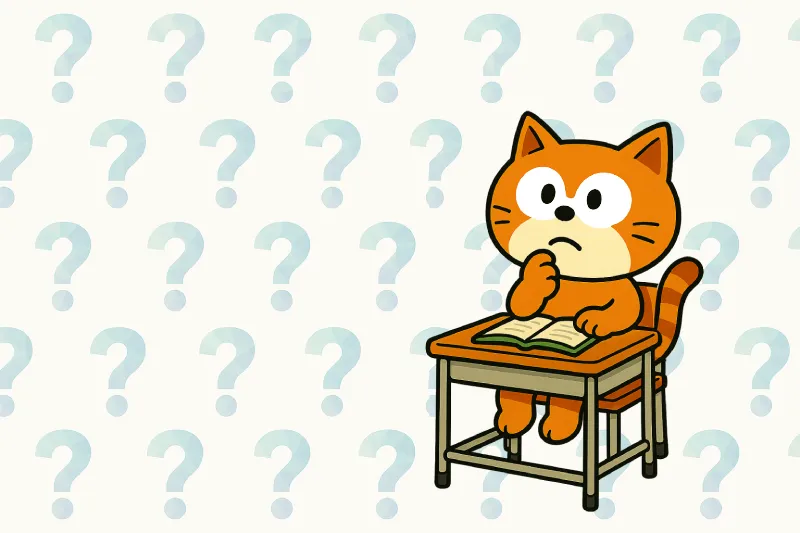
メールの再発行手続きは出来ません。
バリューコードの発行はQUOカードPayオンラインストア内のマイページにログインの上、バリューコードの取得をお試しください。
ご注文完了後に、マイページ内より、請求書のPDFがダウンロードいただけます。郵送やメールでの送付は対応しておりません。
※適格請求書(インボイス)となります。
※請求書の宛名は、会員登録名となります。
※法人の場合は、会員登録の法人名・部署名・担当者名が表示されます。
アプリに保存できるQUOカードPayの金額は、合計20万円までが上限です。
20万円を超える場合には、保存時に下記のエラーメッセージが表示されます。
「保存可能な上限金額を超えています」
なお、上限である20万円を超えなければ、保存できるQUOカードPayの数に制限はありません。
下記の方法で、相手や自分に送ることができます。
①メールで送る
②LINEで送る ※スマートフォン版のみ。
③URLをコピーして希望する方法で送る。
※送信履歴は、QUOカードPayには記録されないため、自身で管理しましょう。
バリューコードの 取得・配布方法について
https://www.quocard.com/payec/guide/valuecode.html
【すぐ発行】注文完了後、すぐに発行処理が開始されます。
【発行日指定】発行希望日当日の朝7時に発行されます。発行希望日はご注文日から21日以内で指定可能です。
QUOカードPay よくある質問:https://faq.quocard.com/pay/s/
【銀行振込でご注文の場合】
注文完了後15分以内に限り、マイページよりキャンセルが可能です。
▼キャンセル方法(注文完了後15分以内)
1)「QUOカードPayオンラインストア」マイページへログイン
2)会員メニュー内、「注文履歴の照会」にて該当注文を選択
3)「注文履歴照会(明細)」画面内のキャンセルボタンをクリック
【クレジットカード決済でご注文の場合】
注文完了後のキャンセルはできません。
【バリューコードの発行が完了している場合】
バリューコード発行後の返品や交換、内容変更はできません。
クレジットカードの場合、1ヶ月の注文金額合計50万円(税込)です。
1回の注文における上限金額は10万円(税込)。
お支払可能額はQUOカードPayオンラインストアにおけるものであり、カード会社とお客様で定める利用限度額等とは異なります。








